一、应用介绍
Bridge(桥接)模式利用设备的桥接功能,与前端无线网络建立无线连接,自身发出新的无线信号,形成新的无线覆盖范围,可以有效的解决信号弱及信号盲点等无线覆盖问题。

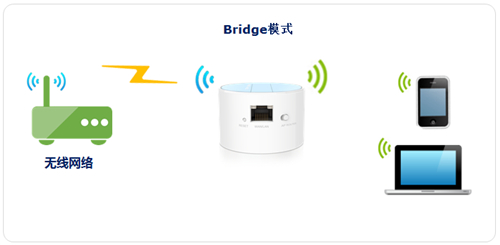
二、准备操作
1、确认需要桥接的信号
登录主路由器管理界面,记录无线信号的无线名称、无线密码并固定主路由器的信道,如下图:
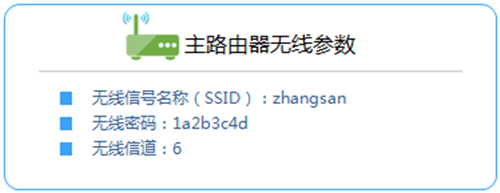
注意:Bridge模式主要操作均在迷你路由器完成,只需固定主路由器的无线信道。
2、拨动模式开关
请将TL-WR708N的模式开关拔动到AP模式,并给路由器供电,如下图:

三、设置步骤
1、操作电脑的设置
电脑通过有线或无线方式连接到迷你路由器。
迷你路由器默认不加密,无线信号名称为:TP-LINK_xxxxxx(x为路由器底部标贴标识的MAC地址后六位。
2、登录管理界面
打开电脑桌面上的浏览器,清空地址栏并输入tplogin.cn,回车后页面会弹出登录框。在 设置密码 框中设置管理员密码,并在 确认密码 中再次输入,点击
确认。如下图:
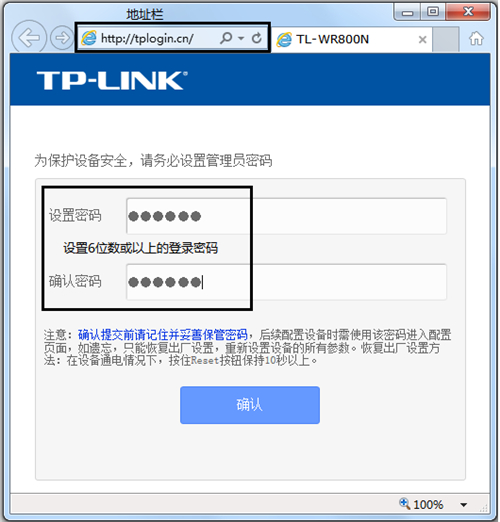
注意:如果已经设置好密码,请直接输入管理员密码登录。
3、按照向导设置Bridge桥接模式
进入到路由器的管理界面,点击 设置向导,点击 下一步,如下图:
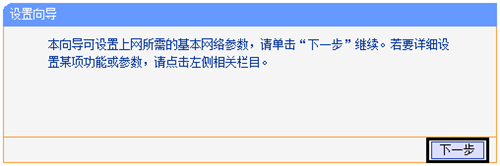
选择 Bridge:桥接模式,点击 下一步,如下图:
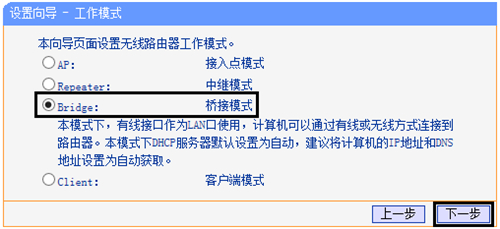
修改 本设备的SSID(无线信号名称),点击 扫描。,如下图:
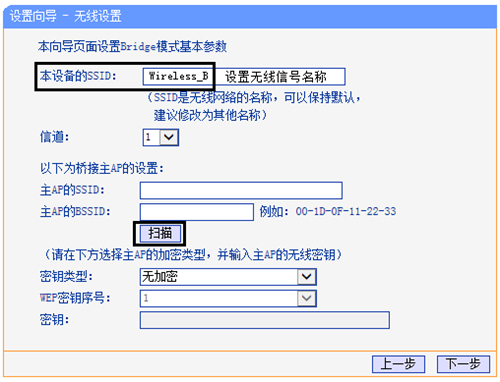
在扫描页面中找到主路由器的SSID,点击 连接,如下图:
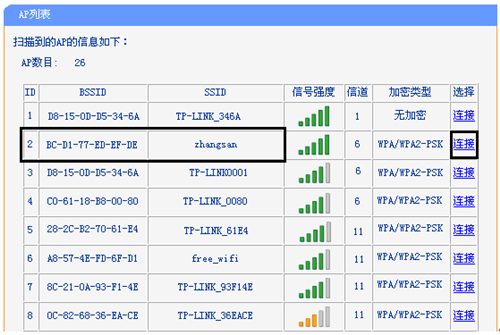
注意:如果扫描不到对应信号,请确认主路由器已开启无线功能,且尝试减小路由器之间的距离。
在 密钥 位置输入主路由器的无线密码,点击 下一步,如下图:
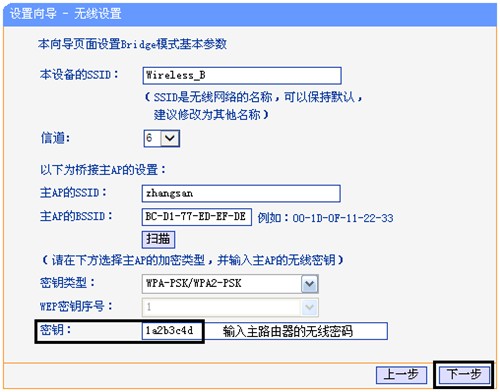
在 PSK密码 中设置迷你路由器的无线密码,点击 下一步,如下图:
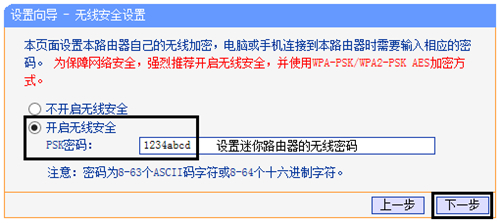
注意:迷你路由器的SSID、无线密码可以设置与主路由器不同,如果要实现漫游,则无线信号名称与密码必须与主路由器相同。
点击 重启,弹出对话框点击 确定。
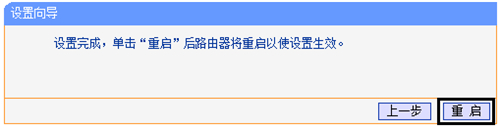
4、设置完成,尝试上网
至此,Bridge模式设置完成。无线终端连接到迷你路由器的无线信号(Wireless_B),有线电脑通过网线连接到路由器的有线接口即可上网。
以上内容来源于网络,由“WiFi之家网”整理收藏!
原创文章,作者:TP-Link,如若转载,请注明出处:https://www.224m.com/190832.html

